Page 1

SLO - NAVODILO ZA NAMESTITEV IN UPORABO Št. izd. : 882700
www.conrad.si
SKENER FILMOV / DIAPOZITIVOV REFLECTA X1-SCAN
Št. izdelka: 882700
1
Page 2
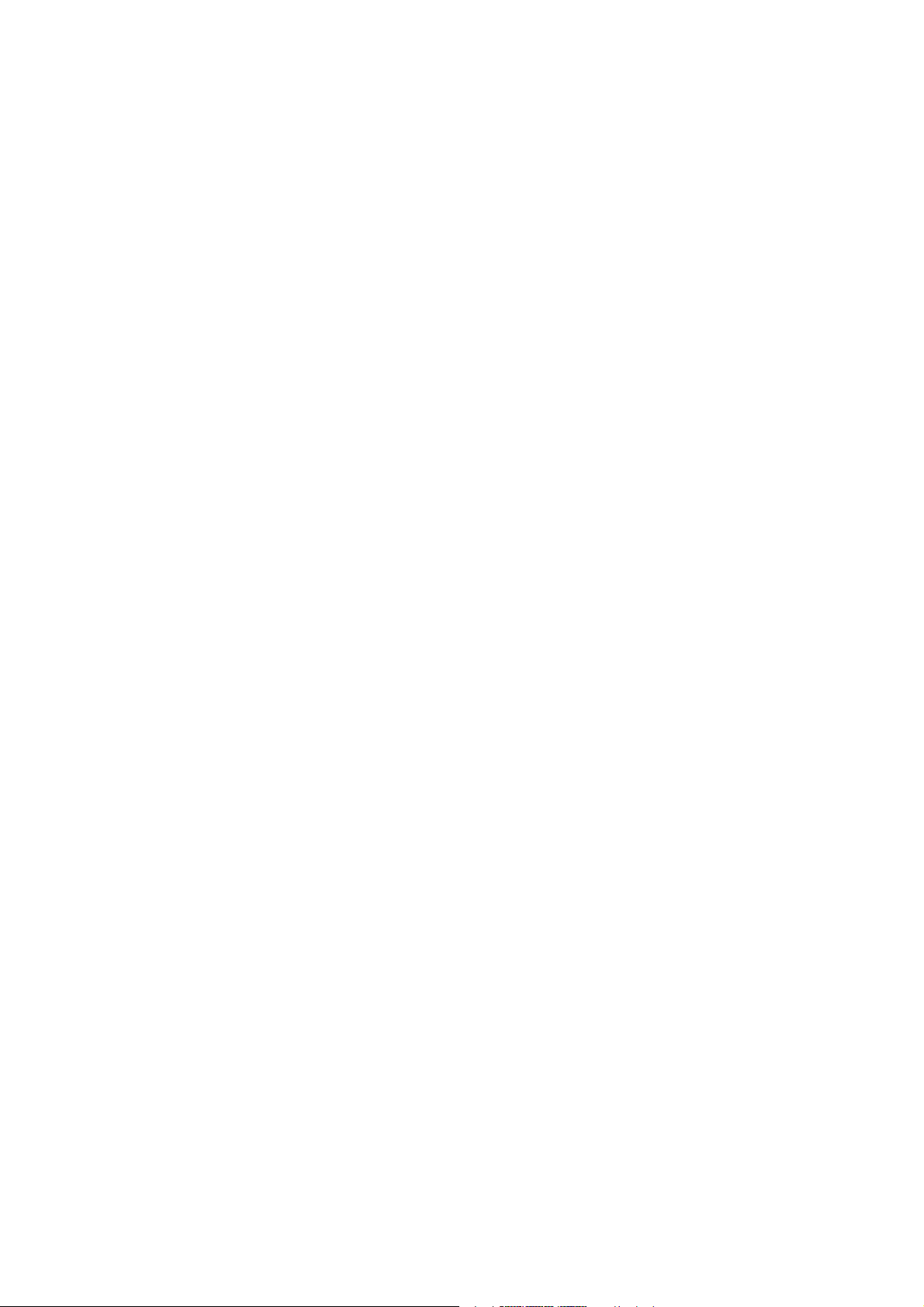
KAZALO
1 OPIS POSAMEZNIH DELOV .......................................................................... 3
2 VSTAVITEV DIAPOZITIVOV / FILMSKIH TRAKOV V DRŽALO ....................... 4
3 UPORABA SKENERJA .................................................................................. 5
4 SEDAJ LAHKO PO ŽELJI OBDELATE SLIKO ................................................ 8
4.1 Glavni meni ............................................................................................ 8
4.1.1 Datoteka .......................................................................................... 8
4.1.2 Pogled .............................................................................................. 8
4.2 Glavni gumbi .......................................................................................... 9
4.2.1 Nalaganje slik ................................................................................... 9
4.2.2 Obdelava .......................................................................................... 9
5 TEHNIČNI PODATKI ................................................................................... 14
2
Page 3
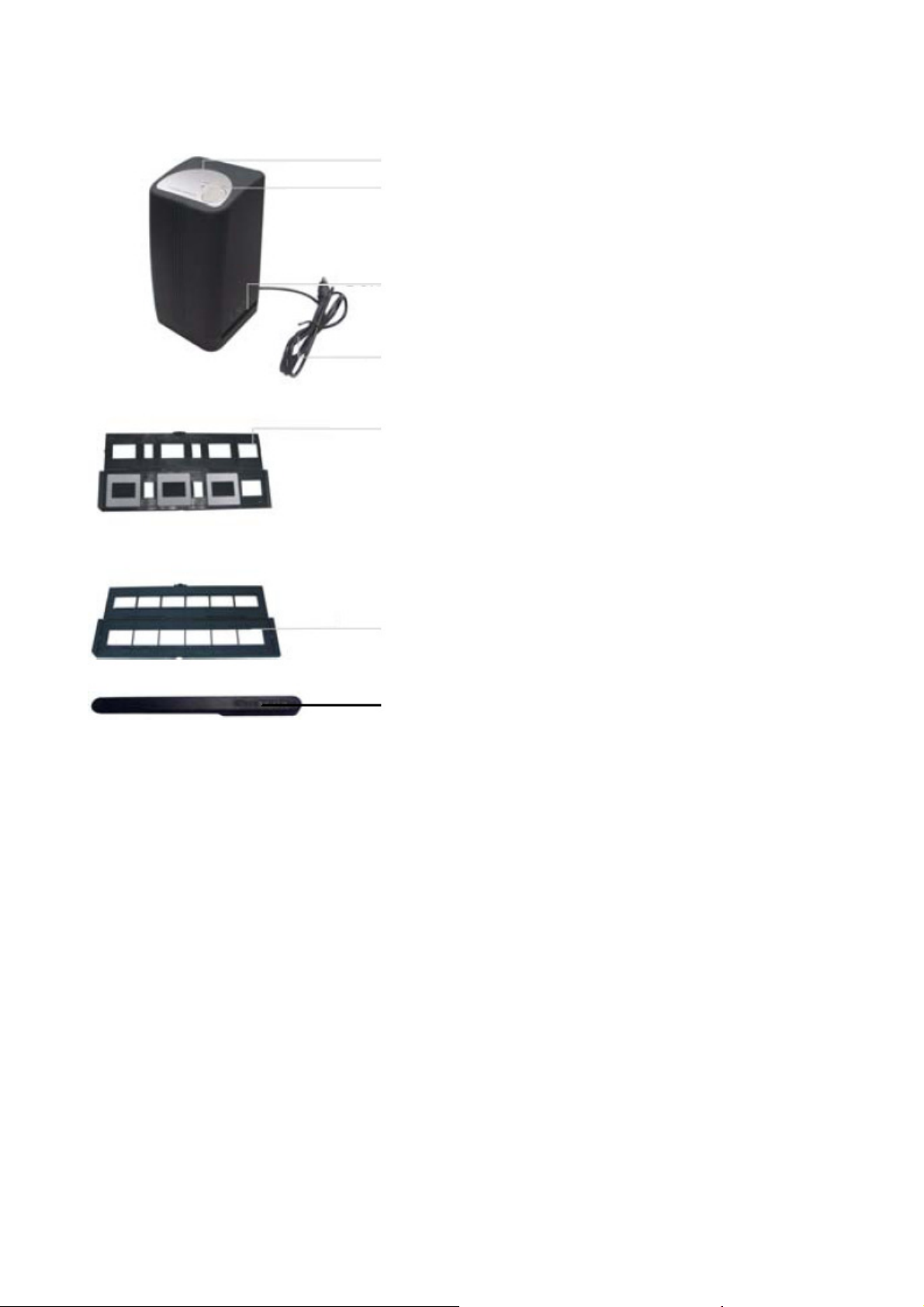
1 OPIS POSAMEZNIH DELOV
Omrežna LED
Gumb za kopiranje (COPY)
Reža
USB kabel
Držalo za diapozitive
Držalo za filmske trakove
Krtačka za čiščenje
Upoštevajte: ta skener filmov / diapozitivov podpira izključno Windows XP, Vista (32 bit) in USB
2.0.
Priporoča se, da stekleno površino reže skenerja filmov očistite z čisto, suho paličico z vato, da
vedno prejmete čisto sliko.
3
Page 4

2 VSTAVITEV DIAPOZITIVOV / FILMSKIH TRAKOV V DRŽALO
a. Oprite držalo tako kot je prikazano na sliki
b. Diapozitive / filmske trakove vstave v vodilno režo tako, kot je prikazano na sliki.
c. Zaprite držalo za diapozitive / filmske trakove.
Odstranitev prahu z optike skenerja:
Program »Photolmpression 6« odprite tako, kot bi želeli skenirati sliko.
V režo skenerja ne vstavite diapozitivov ali negativov. V oknu predogleda programa
»Photolmpression 6« sedaj vidite, na katerih mestih se je nabral prah. (Za to glejte sledeč primer;
prah je označen z rdečim krogom.) Sedaj lahko prah odstranite z krtačko za čiščenje.
Nujno priporo
bombažno krpo brez dodatka alkohola, da vedno prejmete neoporečne slike.
čamo, da režo skenerja in stekleno površino redno očistite z čisto, suho krtačko ali
4
Page 5
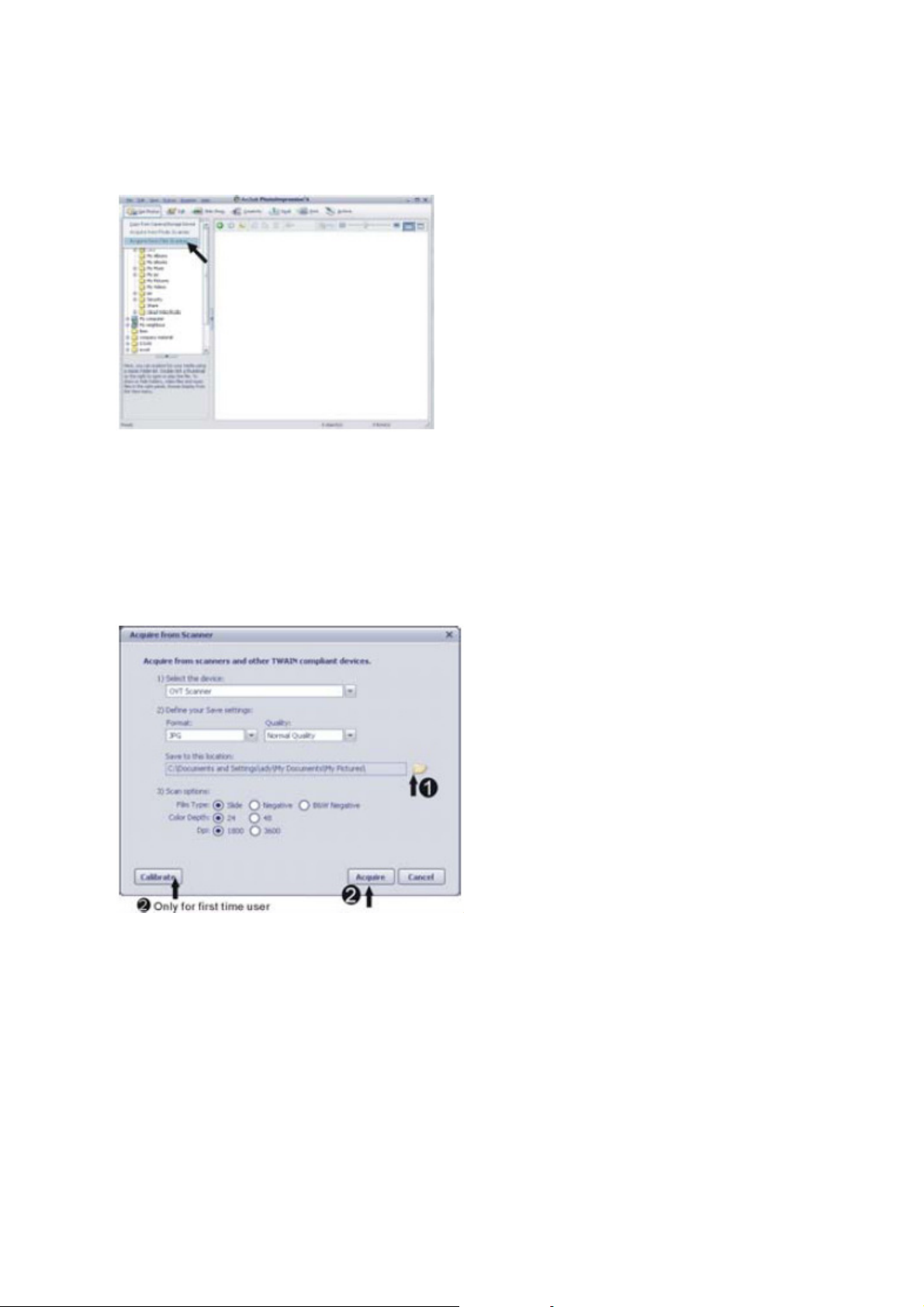
3 UPORABA SKENERJA
1. Z klikom na »Photolmpression 6« simbol na namizju, se pojavi ta slika.
Sledijo napotki za odpiranje programa.
Slika 1
2. V Arcost glavnem oknu kliknite na register »Foto offne« (odpri sliko) in izberite drugo opcijo
»Von Scanner erfassen« (iz skenerja).
Pazite na to, da se v opciji »Wahlen Sie das Gerat aus« (izberite napravo) pojavi OVT skener.
3. Za začetek postopka bo slika prikazana v »normalni kvaliteti«. Po želji lahko izberete »TIF« ali
»JPG«. Priporoča se izbira »JPG« formata.
Slika 2
Izberite lokacijo za shranitev slike po skeniranju.
Nastavite ločljivost slike po potrebi in nato kliknite na ikono »Acquire«.
Kliknite na ikono »Calibrate« za prvo obratovanje ali samo takrat, ko je potrebno kalibriranje.
5
Page 6

4. Izberite mesto, na katerem bodo shranjene slike.
Izberite tip filma, ki ga želite skenirati, ter barvni odtenek in DPI.
Slika 3 (samo na voljo, ko boste kliknali na kalibriranje)
5. Prej videna slika bo prikazana v območju opazovanja (kot slika 4). Če slika ne bo točno
narejena, lahko pozicijo filma mikro popravite tako, da film / diapozitiv premaknete z roko.
Nato bo prej videna slika popravljena ustrezno z vašim premikom.
Slika 4
6. Kliknite na »trenutni posnetek« (kot na sliki 5) na zaslonu programske opreme ali na tipko za
kopiranje na skenerju. Pred prenosom k vašem računalniku lahko skenirate maksimalno 12 slik.
Če boste pred prenosom skenirali 13. sliko, lahko najdete informacije (kot na sliki 6). Pritisnite
na tipko za prenos, da predhodno izbrano sliko prenesete ali shranite v vaš računalnik.
Slika 6
Slika 5
6
Page 7

Opomba:
1. Za zagotovitev najboljše kvalitete slike, po
prenosom za izboljšanje kvalitete.
2. Kliknite na »Ubertragen« (prenos), da skenirane slike, ki bodo prikazane na filmskem traku,
shranite na vaš računalnik. Tri sporočila statusa bodo na kratko prikazana za vsako sliko, ki bo
prenesena. Če želite kliknite na sliko, ki je ne želite shraniti in kliknite na »Loschen« (brisanje), da
izbrano sliko pred prenosom izbrišete.
3. V nastavitvi barv / svetlosti lahko spremenite barve, če želite. Te lastnosti vam pomagajo doseči
boljše rezultate, če skenirate film. Kliknete lahko na tipko »Farbe / Helligkeit« (barva / svetlost)
(kot na sliki 7), da nastavite barve in preverite rezultat izravnave tako, da si sliko ogledate na
zaslonu.
čakajte približno 5 sekund med trenutnimi posnetki in
Slika 7
Opomba: po prenosu slik ne pomanjšajte okna zaslona za spremembo. Če želite videti skenirano
sliko, kliknite na »EXIT / x« in videli boste slike, ki ste jih prej skenirali. (primer kot spodaj)
7
Page 8

4 SEDAJ LAHKO PO ŽELJI OBDELATE SLIKO
Najprej poiš
4.1 Glavni meni
Glavni meni, ki ponuja veliko ključnih opcij in upravljalnih elementov programa, se pojavi v
zgornjem levem kotu delovnega območja. V sledečem seznamu lahko izveste več o posameznih
točkah menija, njegovih opcijah in upravljalnih elementih:
4.1.1 Datoteka
Iskanje medijskih datotek
Zaženite okno preference, ki vam pomaga poiskati slike, glasbo in video datoteke na računalniku.
Tako nastane medijska knjižnica, ki olajša ravnanje z datotekami. Obstajajo tri možnosti, za iskanje
datotek na računalniku:
• Iskanje samo po primarnih mapah – išče v mapah, ki so najpogosteje uporabljene za
shranitev medijev, npr. moji dokumenti, moje slike in namizje.
• Iskanje po vseh mapah – išče v celotnem računalniku medije (z izjemo mape Windows in
Programi).
• Izberite, katere mape naj bodo preiskane – išče v mapah, ki ste jih vi določili.
4.1.2 Pogled
Celostranska slika / predvajanje (F4) – predvaja ali prikazuje izbrano datoteko kot celostransko
sliko.
čite sliko, tako da kliknete na to. Nato lahko sliko obdelate z Arcsoft Tools.
8
Page 9

4.2 Glavni gumbi
4.2.1 Nalaganje slik
Preko skenerja
Tukaj lahko:
• Uvozite slike s priklju
digitalnih fotoaparatov.
• Slikovnim datotekam pri uvozu dodelite ime (z trenutnim datumom in opisom).
Tako uvozite slike z TWAIN kompatibilne naprave:
1. Na spustnem seznamu izberite skener ali drugo TWAIN napravo.
2. Izberite format datoteke za uvoženo sliko (JPG, BMP, TIF, PCX, TGA).
3. Če ste kot format datoteke izbrali JPG, potem določite kvaliteto uvoženih slik (zelo visoka,
visoka, normalna, nizka). Pri nizki kvaliteti se poveča mera uporabljenega stiskanja.
4. Izberite mesto hranjenja za slike tako, da kliknete na »iskanje« (simbol mape) in se premaknite
k mapi.
5. Izberite metodo poimenovanja (trenuten datum ali opis). Če je primerno, vnesite opis.
6. Kliknite na »Erfassen« (skeniraj).
4.2.2 Obdelava
Orodja za obdelavo slike
Modul orodij za obdelavo slike obsega popoln komplet za izboljšanje, obdelavo in dodelavo slik.
Okno lahko povečate, da je pogled na aktivno sliko boljši. Po dvojnem kliku na vrstico simbolov
modula zapolni celoten zaslon.
Poleg velikega delovnega območja ponujajo orodja za obdelavo slike pet različnih skupin:
Optimiranje
Funkcija optimiranja zajema dve pod skupini:
čenih TWAIN kompatibilnih naprav, npr. s skenerjev in nekaterih
Samodejna izboljšava
Kliknite na polje »Automatische Verbesserung« (samodejna izboljšava), dva povečate splošno
kvaliteto slike z enim samim klikom.
9
Page 10

čna izboljšava
Ro
Ta izboljšava slike služi natančnem uravnavanju svetlosti, kontrasta, barvnega odtenka, nasičenosti
in ostrini.
Tako ročno izboljšate sliko:
1. Premaknite regulator za spremembo svetlosti, kontrasta, barvnega odtenka in nasičenosti, da
povečate ostrino slike.
2. S pomočjo povečevalnega regulatorja lahko od bližje opazujete, kako spremembe modificirajo
sliko.
3. Kliknite na »Anwenden« (uporabi), če vam je rezultat všeč. Drugače kliknite na »prekini«
Barva
ta funkcija služi izboljšavi digitalnih slik, čigar barve so prikazane nenaravno ali pa so pretemne. Ta
funkcija je tudi velika pomoč pri obdelavi že skeniranih starih slik, katerih barve so zbledele ali
katerih barve so po vseh teh letih brez nege spremenjene.
Tako izboljšate barvo slike:
1. Premaknite regulator barve, da bo barva slike prikazana bolj naravno. Dodana rdeča ali rumena
barva naredi toplejšo sliko. Modra ali zelena barva naredi sliko bolj hladno.
2. Regulator svetleje / temneje potegnite v levo, da bodo na temni sliki skriti detajli potegnjeni
naprej. Regulator potegnite v desno, da osvežite zbledele slike.
3. Kliknite na »Anwenden« (uporabi), če vam je rezultat všeč. Drugače kliknite na »Abbrechen«
(prekini).
Rdeče oči
Z to funkcijo je lahko rešen problem rdečih oči, ki se redno pojavi pri slikanju z bliskovko.
Obstajata dva načina, da naredite to:
Samodejno zmanjšanje
1. Preprosto kliknite na polje »odstranitev rdečih oči«, da samodejno najdete rdeče oči in jih
zmanjšate.
2. V primeru, da niso odstranjene vse rdeče oči, uporabite metodo »Click to Fix« (klikni in
zmanjšaj).
Ročna izboljšava
1. Z regulatorjem povečave v vrstici s simboli povečajte v sliko.
2. Majhen bel kvadrat v zoom navigatorju potegnite na rdeče oko.
3. Smernik namestite direktno nad rde
4. Postopek ponovite tolikokrat, dokler niso odstranjene vse rdeče oči.
5. Kliknite na »Ruckgangig« (razveljavi), če ste naredili napako ali pa niste zadovoljni.
če oko in kliknite.
10
Page 11

Obrezovanje
Ta funkcija vam pomaga pri obrezovanju slik, npr. za doseg efekta ali za odstranitev nezaželenih /
nepomembnih delov slike.
Za obrezovanje pojdite po slede
1. Izberite format območja za obrezovanje (pokončni ali prečni format).
2. Za pravokotnik rezanja izberite točno določeno razmerje (4:6, 5:7, 8:10) ali izberite
»Benutzerdefiniert« (uporabniško določen) za določitev drugih velikosti.
3. Velikost pravokotnika spremenite tako, da kliknete na rdečo črto in jo vlečete.
4. Pravokotnik premaknite tako, da kliknete na rdeč kvadratek in vlečete.
5. Kliknite na »Zurechtschneiden« (obrezovanje). Območje v pravokotniku ostane ohranjeno,
območje zunaj tega pravokotnika pa bo odrezano.
6. Če ste naredili napako ali če z rezultatom niste zadovoljni, potem kliknite na »Ruckgangig«
(razveljavi).
Izravnava
Ta funkcija omogoča izravnavo slike, ki je napačno prikazana.
Tako izravnate sliko:
1. Premikajte regulator (ali kliknite na vrtljivo površino), dokler se slika ne pojavi zravnano.
2. Dodatne mrežne črte uporabite kot vodoravno oziroma navpično referenco.
3. Kliknite na »Anwenden« (uporabi), če ste zadovoljni z rezultatom. Drugače kliknite na
»Abbrechen« (prekini).
Zmanjšanje ostrine ozadja
To funkcijo lahko uporabite čisto šibko – za poslabšanje nepomembne podrobnosti v ozadju ali za
doseg dramatičnega efekta – tako, da najpomembnejša oseba slike izstopa.
Tako uporabite funkcijo zmanjševanja ostrine ozadja:
1. Z kazalcem potegnite črto okoli osebe ali objekta, ki naj izstopa. Po spustitvi tipke na miški bo
območje zunaj te črte označeno rahlo neostro.
2. Vlecite prvi regulator, da bo prehod med neostrim in ostrim območjem jasen ali nejasen.
3. Vlecite drug regulator, da neostrost povečate ali zmanjšate.
4. Kliknite na »Anwenden« (uporabi), če ste zadovoljni z rezultatom. Drugače kliknite na
»Abbrechen« (prekini).
Shranitev vaših rezultatov
Ko ste končali z obdelavo slike kliknite na »Speichern als« (shrani kot), da shranite rezultat.
Originalno sliko lahko prepišete ali pa shranite novo datoteko.
Za zapiranje modula za obdelavo slik kliknite na »Schliessen« (zapri).
čih korakih:
11
Page 12

Retuširanje
Čopič za popravljanje
čopič za popravljanje je primeren za odstranitev prahu, prask ali lepotnih napak.
Tako z čopičem za popravljanje odstranite lepotne napake:
1. Določite izvorno točko za čopič za popravljanje tako, da držite pritisnjeno tipko preklopa in
kliknete v območje kože, ki ustreza barvi in strukturi mesta, ki ga želite popraviti.
2. S funkcijo povečave povečajte v lepotno napako.
3. Velikost čopiča za popravljanje uravnavajte tako, da je smernik (krog) samo malo večji od
lepotne napake.
4. Zapolnite mesto lepotne napake. Območje je »popravljeno«.
Če ste naredili napako ali če z rezultatom niste zadovoljni, potem kliknite na »Ruckgangig«
(razveljavi).
Kloniranje
Kloniranje je orodje z katerim lahko odstranite neželene elemente s slike. Poleg tega lahko
kloniranje uporabite tudi za smešne efekte, npr. za premik nosu z ene osebe na drugo osebo.
Tako bo z kloniranjem odstranjen npr. telefonski drog z ozadja slike:
1. Izvirno točko za kloniranje naredite tako, da držite pritisnjeno tipko preklopa in kliknete na
območje neba, s katerim želite prekriti brzojavni drog.
2. Velikost čopiča za popravljanje uravnavajte tako, da je smernik (krog) samo nekoliko večji od
najbolj širokega mesta droga.
3. Sedaj držite pritisnjeno tipko miške in previdno pojdite čez telefonski drog. Tipko spustite šele
takrat, ko ste z tem končali. Nebo je sedaj na želenem mestu.
Če ste naredili napako ali če z rezultatom niste zadovoljni, potem kliknite na »Ruckgangig«
(razveljavi).
Osvetlitev / potemnitev
Orodje za osvetlitev / potemnitev je odlično primerno za spremembo določenih območij slike.
Zabrisati
Simulira efekt zabrisane vlažne barve. Kliknite na regulatorje in jih vlecite, da določite velikost
čopiča in trdoto.
12
Page 13

Povečanje ostrine
Naredi neostra območja bolj ostra. Kliknite na regulatorje in jih vlecite, da določite velikost čopiča
in transparentnost.
Mehko prikazovanje
Naredi groba območja mehka. Kliknite na regulatorje in jih vlecite, da določite velikost čopiča in
intenzivnost.
Čopič
Lahko »rišete« na sliki, če kliknete z miško in jo vlečete. Kliknite na regulatorje in jih vlecite, da
določite velikost čopiča in transparentnost.
Risar črt
Nariše ravne črte na sliko. Kliknite na regulatorje in jih vlecite, da določite širino in transparentnost.
Radirka
Simulira radirko, odstrani s slike poteze čopiča in črte risarja. Kliknite na regulatorje in jih vlecite,
da prilagodite velikost radirke in učinek.
Shranitev vaših rezultatov
Po zaključitvi kliknite na polje »Speicher unter« (shrani kot), da rezultat shranite. Originalno
datoteko lahko prepišete ali pa shranite novo datoteko. Ali pa kliknite na »Abbrechen« (prekinitev),
da končate postopek brez, da bi kaj shranitli.
Kliknite na »Schliessen«, da zaprete modul za obdelavo slik.
Napotek: nadaljnje informacije najdete v območju »Hilfe« (pomoč) programa.
13
Page 14

5 TEHNI
Vmesnik: samo USB 2.0
Senzor slik: 1/1.8'' col 5 mega CMOS senzor (5,174,400 pikslov)
Objektiv: F / 2,0, 4 stekleni elementi, kot polovice polja = 15o
Velikost slike: 5M (2592 x 1944) 2 B/s
Območje oddaljenosti: fiksni fokus
Upravljanje osvetlitve: samodejno
Barvna izravnava: samodejno
Ločljivost skena: 5MP (3600dpi) plus razširjen način
Pretvorba podatkov: 10bit na barvni kanal
Metoda skeniranja: Single Pass
Vir svetlobe 3 bele svetilne diode (LED)
Napajanje: preko USB priključka
Mere: 90 x 90 x 165 mm
Programska oprema: ArcSoft PhotoImpression 6 (priložena)
Jeziki: angleški, francoski, nemški, italijanski, španski, nizozemski
Operacijski sistemi: Windows XP, Windows Vista (32 bit)
Sistemske predpostavke
Potreben OS: Windows XP (SP2) / Windows VISTA
Minimalen spomin (RAM): 512MB ali več (priporočljivo)
Minimalen prosti prostor na trdem disku: 800 MB ali več (priporočljivo)
Minimalna vrsta procesorja: Pentium 4
Minimalna hitrost procesorja: 1.8 GHz
Potrebni priključki računalnika: USB 2.0
Potreben pogon (CD ali DVD): CD
Potrebna hitrost pogona (CD ali DVD): 48X
Minimalne zahteve za prikaz videa: NE
Minimalne zahteve zvoka: NE
Zahtevana je internetna povezava: NE
Potrebna vrsta internetnega brskalnika: NE
Windows Media Player: NE
Minimalna Direkte X verzija: Direkt 9.0
Druga potrebna predhodno instalirana programska oprema: ArcSoft PhotoImpression6
Drugi minimalni potrebni osnovni deli: NE
ČNI PODATKI
* Za 512 MB RAM ali večje (priporočljivo), 800 MB prisotnega
pomnilnika trdega diska ali več (priporočeno). Dejanske spremembe so
lahko zaradi vaše konfiguracije sistema in uporab in lastnosti, ki jih
izberete in instalirate, zelo različne.
14
Page 15

GARANCIJSKI LIST
Izdelek: ________________________
Kat. št.: ________________________
Garancijska Izjava:
Proizvajalec jamči za kakovost oziroma brezhibno delovanje v garancijskem roku, ki začne teči z izročitvijo blaga
potrošniku. Garancija za izdelek je 1 leto.
Izdelek, ki bo poslan v reklamacijo, vam bomo najkasneje v skupnem roku 45 dni vrnili popravljenega ali ga zamenjali
z enakim novim in brezhibnim izdelkom. Okvare zaradi neupoštevanja priloženih navodil, nepravilne uporabe,
malomarnega ravnanja z izdelkom in mehanske poškodbe so izvzete iz garancijskih pogojev.
Vzdrževanje, nadomestne dele in priklopne aparate proizvajalec zagotavlja še 3 leta po preteku garancije.
Servisiranje izvaja proizvajalec sam na sedežu firme CONRAD ELECTRONIC SE, Klaus-Conrad-Strasse 1, Nemčija.
Pokvarjen izdelek pošljete na naslov: Conrad Electronic d.o.o. k.d., Ljubljanska cesta 66, 1290 Grosuplje, skupaj z
izpolnjenim garancijskim listom.
Prodajalec: ___________________________________________________________
Datum prodaje in žig prodajalca:
________________
Garancija velja od dneva nakupa izdelka, kar kupec dokaže s priloženim, pravilno izpolnjenim garancijskim
listom.
Conrad Electronic d.o.o. k.d.
Ljubljanska c. 66, 1290 Grosuplje
Fax: 01/78 11 250, Tel: 01/78 11 248
www.conrad.si, info@conrad.si
15
